Come eliminare il malware di tipo trojan KEYSTEAL dal sistema operativo
Malware Specifico Per MacConosciuto anche come: KEYSTEAL malware
Ottieni una scansione gratuita e controlla se il tuo computer è infetto.
RIMUOVILO SUBITOPer utilizzare tutte le funzionalità, è necessario acquistare una licenza per Combo Cleaner. Hai a disposizione 7 giorni di prova gratuita. Combo Cleaner è di proprietà ed è gestito da RCS LT, società madre di PCRisk.
Cos'è KEYSTEAL?
KEYSTEAL è il nome di un trojan che prende di mira i dati del portachiavi dei sistemi operativi macOS. Questo malware arriva sui sistemi come un'app trojan chiamata ResignTool. A causa della sensibilità delle informazioni memorizzate sul portachiavi del Mac, questo malware rappresenta una minaccia significativa per la privacy degli utenti.
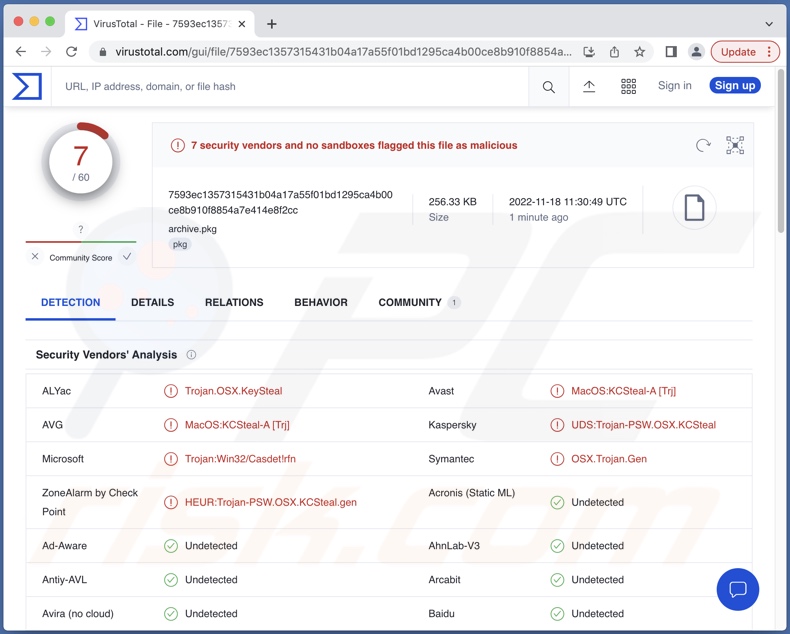
Panoramica del malware KEYSTEAL
La variante di KEYSTEAL che abbiamo analizzato è stata installata da un programma di installazione dannoso che affermava di contenere l'applicazione ResignTool. Dopo l'installazione, il malware ha mantenuto questo travestimento. Tuttavia, è più di una semplice combinazione della stessa icona e nome dell'app; è una versione modificata ("trojanizzata") di ResignTool.
ResignTool è progettato per modificare le informazioni di firma sui file di archivio in formato IPA utilizzati su iOS. Questa applicazione è gratuita ma non disponibile sull'App Store di Apple. Pertanto, questo programma può essere ottenuto solo da piattaforme di hosting e condivisione di file open source, il che apre una strada ai criminali informatici per trojanizzare ResignTool e proliferare le sue versioni dannose.
Il malware KEYSTEAL prende di mira le informazioni del portachiavi. Il sistema di gestione delle password di macOS chiamato Keychain può archiviare una varietà di dati vulnerabili, inclusi nomi utente/password, chiavi private, certificati digitali, note sicure e altre informazioni sensibili.
Questo trojan ottiene anche la password dell'account utente visualizzando un pop-up che richiede queste informazioni al termine dell'installazione.
È interessante notare che una volta che KEYSTEAL conclude le sue attività dannose, esegue la routine originale di ResignTool, coprendo così le sue tracce.
Per riassumere, le infezioni KEYSTEAL possono causare gravi problemi di privacy, perdite finanziarie e persino furto di identità.
| Nome | KEYSTEAL malware |
| Tipo di minaccia | Malware Mac, virus Mac, trojan, virus che ruba password. |
| Nomi rilevati (installer) | Avast (MacOS:KCSteal-A [Trj]), Kaspersky (UDS:Trojan-PSW.OSX.KCSteal), Lionic (Trojan.OSX.KCSteal.4!c), Symantec (OSX.Trojan.Gen), Elenco completo di Rilevamenti (VirusTotal) |
| Nomi rilevati (app) | Kaspersky (HEUR:Trojan-PSW.OSX.KCSteal.gen), ZoneAlarm by Check Point (HEUR:Trojan-PSW.OSX.KCSteal.gen), Elenco completo dei rilevamenti (VirusTotal) |
| Sintomi | I trojan sono progettati per infiltrarsi furtivamente nel computer della vittima e rimanere in silenzio, quindi nessun sintomo particolare è chiaramente visibile su una macchina infetta. |
| Metodi distributivi | Programmi di installazione di software gratuiti (raggruppamento), allegati e-mail infetti, siti Web di software "crack", ingegneria sociale, programmi di installazione di Flash Player falsi, annunci pop-up ingannevoli. |
| Info aggiuntive | KEYSTEAL può infiltrarsi nel sistema come app ResignTool trojanizzata. |
| Danni | Password rubate e informazioni bancarie, furto di identità. |
| Rimozione dei malware (Windows) |
Per eliminare possibili infezioni malware, scansiona il tuo computer con un software antivirus legittimo. I nostri ricercatori di sicurezza consigliano di utilizzare Combo Cleaner. Scarica Combo CleanerLo scanner gratuito controlla se il tuo computer è infetto. Per utilizzare tutte le funzionalità, è necessario acquistare una licenza per Combo Cleaner. Hai a disposizione 7 giorni di prova gratuita. Combo Cleaner è di proprietà ed è gestito da RCS LT, società madre di PCRisk. |
Esempi di malware per Mac
Abbiamo analizzato innumerevoli campioni di malware; GIMMICK, UpdateAgent, SysJoker, DazzleSpy, e NUKESPED sono alcuni esempi di quelli destinati ai sistemi operativi Mac.
Il software dannoso può avere un'ampia varietà di funzionalità e queste funzioni possono essere in diverse combinazioni. Tuttavia, indipendentemente dal fatto che un programma dannoso rubi informazioni, crittografa i dati, estrae criptovaluta,o svolge altre attività - la sua presenza su un sistema mette in pericolo l'integrità del dispositivo e la sicurezza dell'utente. Pertanto, consigliamo vivamente di eliminare tutte le minacce immediatamente dopo il rilevamento.
In che modo KEYSTEAL si è infiltrato nel mio computer?
Poiché KEYSTEAL si infiltra nei sistemi come un'applicazione ResignTool trojanizzata, è possibile che i suoi metodi di proliferazione prendano di mira gli utenti che cercano questa specifica app da scaricare. Sebbene ResignTool sia gratuito, non è disponibile sullo store ufficiale di Apple, quindi può essere ottenuto solo da piattaforme di progetti open source, siti Web di hosting di file gratuiti, pagine freeware e canali simili.
Tuttavia, è altrettanto probabile che l'utilizzo di ResignTool sia un modo pratico per ridurre i sospetti degli utenti poiché le loro ricerche immediate di informazioni su di esso porterebbero a una descrizione del software legittimo. Pertanto, potrebbe essere che il trojan KEYSTEAL si diffonda utilizzando diverse tecniche.
In generale, il malware viene diffuso utilizzando tattiche di phishing e social engineering. I file virulenti possono essere in vari formati (ad esempio, archivi eseguibili, documenti, ecc.) e infettare i dispositivi quando vengono aperti.
I metodi di distribuzione del malware più utilizzati includono: download drive-by (furtivi/ingannevoli), fonti di download dubbie (ad es. siti Web di hosting di file gratuiti e gratuiti, reti di condivisione peer-to-peer, ecc.), truffe online, allegati dannosi e collegamenti in e-mail/messaggi di spam, malvertising, strumenti di attivazione di software illegali ("cracking") e falsi aggiornamenti.
Come evitare l'installazione di malware?
Consigliamo vivamente di scaricare solo da fonti ufficiali e verificate. È altrettanto importante attivare e aggiornare il software con strumenti legittimi, poiché gli strumenti di attivazione illegale ("crack") e gli aggiornamenti di terze parti possono contenere malware.
Consigliamo cautela durante la navigazione poiché i contenuti online fraudolenti e pericolosi di solito appaiono legittimi e innocui. Un'altra raccomandazione è di essere vigili con le e-mail in arrivo, i DM/PM e altri messaggi. Gli allegati e i collegamenti trovati nella posta sospetta/irrilevante non devono essere aperti, in quanto possono essere dannosi e causare infezioni.
Dobbiamo sottolineare l'importanza di avere un antivirus affidabile installato e mantenuto aggiornato. I programmi di sicurezza devono essere utilizzati per eseguire scansioni regolari del sistema e per rimuovere minacce e problemi. Se il tuo computer è già infetto, ti consigliamo di eseguire una scansione con Combo Cleaner Antivirus per Windows per eliminare automaticamente le minacce.
Configurazione dell'installazione del trojan KEYSTEAL:
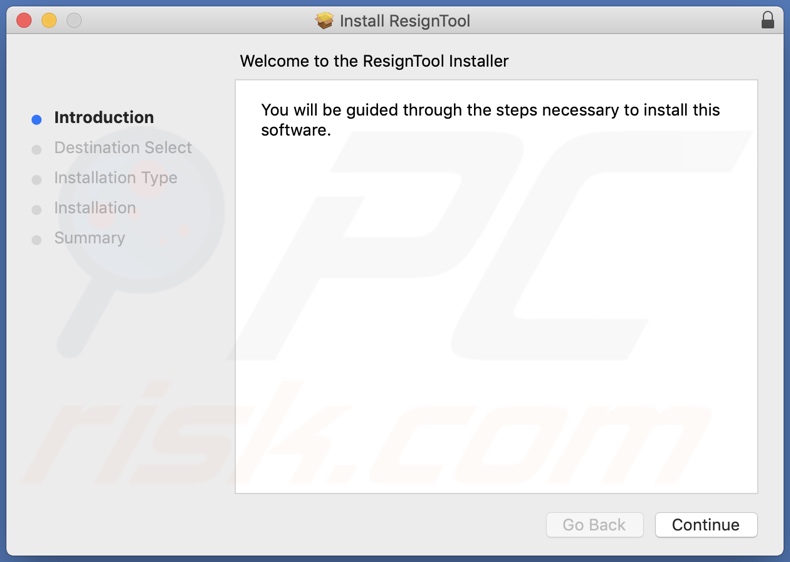
Pop-up (targeting delle password degli utenti) visualizzato dopo l'installazione del trojan KEYSTEAL:
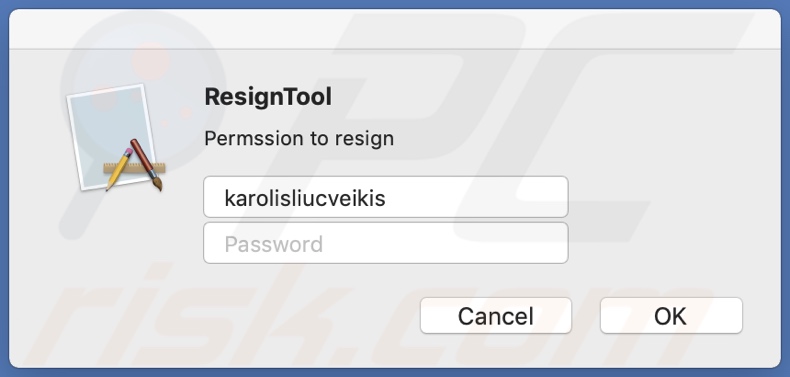
Aspetto del trojan KEYSTEAL travestito da applicazione ResignTool:
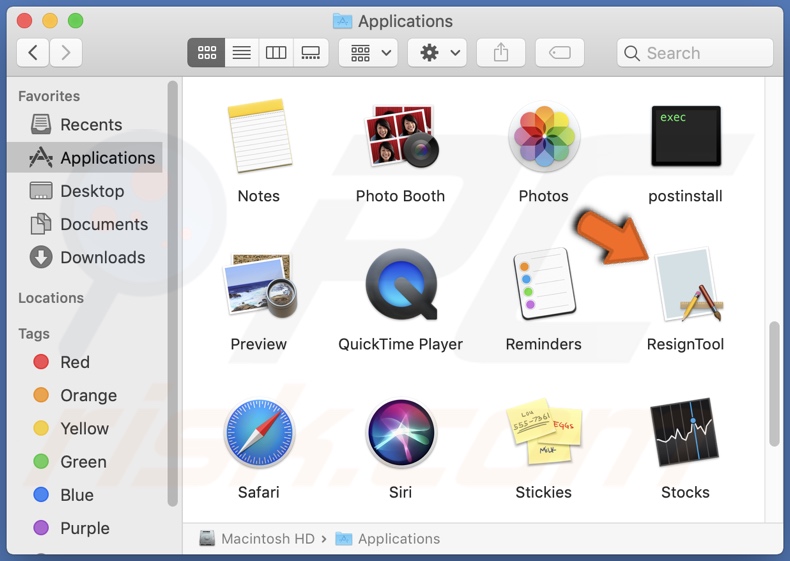
Rimozione automatica istantanea dei malware:
La rimozione manuale delle minacce potrebbe essere un processo lungo e complicato che richiede competenze informatiche avanzate. Combo Cleaner è uno strumento professionale per la rimozione automatica del malware consigliato per eliminare il malware. Scaricalo cliccando il pulsante qui sotto:
SCARICA Combo CleanerScaricando qualsiasi software elencato in questo sito, accetti le nostre Condizioni di Privacy e le Condizioni di utilizzo. Per utilizzare tutte le funzionalità, è necessario acquistare una licenza per Combo Cleaner. Hai a disposizione 7 giorni di prova gratuita. Combo Cleaner è di proprietà ed è gestito da RCS LT, società madre di PCRisk.
Menu:
- Cos'è "KEYSTEAL"?
- STEP 1. Rimuovi i file e le cartelle relativi alle PUA da OSX.
- STEP 2. Rimuovi le estensioni non autorizzate da Safari.
- STEP 3. Rimuovi i componenti aggiuntivi canaglia da Google Chrome.
- STEP 4. Rimuovi i plug-in potenzialmente indesiderati da Mozilla Firefox.
Video che mostra come rimuovere adware e browser hijacker da un computer Mac:
Rimozione di applicazioni potenzialmente indesiderate:
Rimuovi le applicazioni potenzialmente indesiderate dalla cartella "Applicazioni".:

Fare clic sull'icona del Finder. Nella finestra del Finder, seleziona "Applicazioni". Nella cartella delle applicazioni, cerca "MPlayerX", "NicePlayer" o altre applicazioni sospette e trascinale nel Cestino. Dopo aver rimosso le applicazioni potenzialmente indesiderate che causano annunci online, scansiona il tuo Mac alla ricerca di eventuali componenti indesiderati rimanenti.
SCARICA il programma di rimozione per infezioni da malware
Combo Cleaner controlla se il tuo computer è infetto. Per utilizzare tutte le funzionalità, è necessario acquistare una licenza per Combo Cleaner. Hai a disposizione 7 giorni di prova gratuita. Combo Cleaner è di proprietà ed è gestito da RCS LT, società madre di PCRisk.
Rimuovere i file e le cartelle legate a keysteal malware:

Cliccare l'icona del Finder, dal menu a barre, scegliere Vai, e cliccare Vai alla Cartella...
 Verificare la presenza di file generati da adware nella cartella / Library / LaunchAgents:
Verificare la presenza di file generati da adware nella cartella / Library / LaunchAgents:

Nella barra Vai alla Cartella..., digita: /Library/LaunchAgents
 Nella cartella "LaunchAgents", cercare eventuali file sospetti aggiunti di reente e spostarli nel Cestino. Esempi di file generati da adware - “installmac.AppRemoval.plist”, “myppes.download.plist”, “mykotlerino.ltvbit.plist”, “kuklorest.update.plist”, etc. Gli Adware installano comunemente diversi file con la stessa stringa.
Nella cartella "LaunchAgents", cercare eventuali file sospetti aggiunti di reente e spostarli nel Cestino. Esempi di file generati da adware - “installmac.AppRemoval.plist”, “myppes.download.plist”, “mykotlerino.ltvbit.plist”, “kuklorest.update.plist”, etc. Gli Adware installano comunemente diversi file con la stessa stringa.
 Verificare la presenza di file generati da adware nella cartella /Library/Application Support:
Verificare la presenza di file generati da adware nella cartella /Library/Application Support:

Nella barra Vai alla Cartella..., digita: /Library/Application Support
 Nella cartella “Application Support”, lcercare eventuali file sospetti aggiunti di reente e spostarli nel Cestino. Esempi di file generati da adware, “MplayerX” o “NicePlayer”,
Nella cartella “Application Support”, lcercare eventuali file sospetti aggiunti di reente e spostarli nel Cestino. Esempi di file generati da adware, “MplayerX” o “NicePlayer”,
 Verificare la presenza di file generati da adware nella cartella ~/Library/LaunchAgents:
Verificare la presenza di file generati da adware nella cartella ~/Library/LaunchAgents:

Nella barra Vai alla Cartella..., digita: ~/Library/LaunchAgents

Nella cartella "LaunchAgents", cercare eventuali file sospetti aggiunti di reente e spostarli nel Cestino. Esempi di file generati da adware- “installmac.AppRemoval.plist”, “myppes.download.plist”, “mykotlerino.ltvbit.plist”, “kuklorest.update.plist”, etc. Gli Adware installano comunemente diversi file con la stessa stringa.
 Verificare la presenza di file generati da adware nella cartella /Library/LaunchDaemons:
Verificare la presenza di file generati da adware nella cartella /Library/LaunchDaemons:
 Nella barra Vai alla Cartella..., digita: /Library/LaunchDaemons
Nella barra Vai alla Cartella..., digita: /Library/LaunchDaemons
 Nella cartella “LaunchDaemons”, cercare eventuali file sospetti aggiunti di reente e spostarli nel Cestino. Esempi di file generati da adware, “com.aoudad.net-preferences.plist”, “com.myppes.net-preferences.plist”, "com.kuklorest.net-preferences.plist”, “com.avickUpd.plist”, etc..
Nella cartella “LaunchDaemons”, cercare eventuali file sospetti aggiunti di reente e spostarli nel Cestino. Esempi di file generati da adware, “com.aoudad.net-preferences.plist”, “com.myppes.net-preferences.plist”, "com.kuklorest.net-preferences.plist”, “com.avickUpd.plist”, etc..
 Scansiona il tuo Mac con Combo Cleaner:
Scansiona il tuo Mac con Combo Cleaner:
Se hai seguito tutti i passaggi nell'ordine corretto, il Mac dovrebbe essere privo di infezioni. Per essere sicuro che il tuo sistema non sia infetto, esegui una scansione con Combo Cleaner Antivirus. Scaricalo QUI. Dopo aver scaricato il file fare doppio clic sul programma di installazione combocleaner.dmg, nella finestra aperta trascinare e rilasciare l'icona Combo Cleaner in cima all'icona Applicazioni. Ora apri il launchpad e fai clic sull'icona Combo Cleaner. Attendere fino a quando Combo Cleaner aggiorna il suo database delle definizioni dei virus e fare clic sul pulsante "Avvia scansione combinata".

Combo Cleaner eseguirà la scansione del tuo Mac alla ricerca di infezioni da malware. Se la scansione antivirus mostra "nessuna minaccia trovata", significa che è possibile continuare con la guida alla rimozione, altrimenti si consiglia di rimuovere eventuali infezioni trovate prima di continuare.

Dopo aver rimosso i file e le cartelle generati dal adware, continuare a rimuovere le estensioni canaglia dal vostro browser Internet.
KEYSTEAL malware rimozione da homepage e motore di ricerca degli Internet browsers:
 Rimuovere le estensioni malevole da Safari:
Rimuovere le estensioni malevole da Safari:
Rimuovere le estensioni di keysteal malware da Safari:

Aprire Safari, Dalla barra del menu, selezionare "Safari" e clicare su "Preferenze...".

Nella finestra delle preferenze, selezionare "Estensioni" e cercare eventuali estensioni sospette recentemente installate. Quando le trovate, fare clic sul pulsante "Disinstalla". Si noti che è possibile disinstallare in modo sicuro tutte le estensioni dal browser Safari - nessuna è fondamentale per il normale funzionamento del browser.
- Se si continuano ad avere problemi come reindirizzamenti e pubblicità indesiderate - Reset Safari.
 Rimuovere le estensioni malevole da Mozilla Firefox:
Rimuovere le estensioni malevole da Mozilla Firefox:
Rimuovere i componenti aggiuntivi legati a keysteal malware da Mozilla Firefox:

Aprire il browser Mozilla Firefox. In alto a destra dello schermo, fare clic sul pulsante (tre linee orizzontali) "Apri Menu". Dal menu aperto, scegliere "componenti aggiuntivi".

Scegliere la scheda "Estensioni" e cercare eventuali componenti aggiuntivi sospetti di recente installati. Quando vengono trovati, fare clic sul pulsante "Rimuovi" che si trova accanto. Si noti che è possibile disinstallare in modo sicuro tutte le estensioni dal browser Mozilla Firefox - nessuna è cruciale per il normale funzionamento del browser.
- Se si continuano ad avere problemi come reindirizzamenti e pubblicità indesiderate - Reset Mozilla Firefox.
 Rimuovere estensioni pericolose da Google Chrome:
Rimuovere estensioni pericolose da Google Chrome:
Rimuovere le estensioni di keysteal malware da Google Chrome:

Aprire Google Chrome e fare clic sul pulsante (tre linee orizzontali) "Menu Chrome" che si trova nell'angolo in alto a destra della finestra del browser. Dal menu a discesa, scegliere "Altri strumenti" e selezionare "Estensioni".

Nella finestra "Estensioni", cercare eventuali componenti aggiuntivi sospetti di recente installati. Quando li trovate, fate clic sul pulsante "Cestino" accanto. Si noti che è possibile disinstallare in modo sicuro tutte le estensioni dal browser Google Chrome - non ce ne sono di fondamentali per il normale funzionamento del browser.
- Se si continuano ad avere problemi come reindirizzamenti e pubblicità indesiderate - Reset Google Chrome.
Domande Frequenti (FAQ)
Il mio computer è stato infettato dal malware KEYSTEAL, devo formattare il mio dispositivo di archiviazione per eliminarlo?
No, la rimozione di KEYSTEAL non richiede formattazione.
Quali sono i maggiori problemi che il malware KEYSTEAL può causare?
Le minacce poste da un'infezione dipendono dalle funzionalità del programma dannoso e dagli obiettivi dei criminali informatici. KEYSTEAL prende di mira i dati del portachiavi macOS (ad es. Password, chiavi private, certificati, ecc.), Pertanto, queste infezioni possono causare gravi problemi di privacy, perdite finanziarie e persino furto di identità.
Qual è lo scopo del malware KEYSTEAL?
Sebbene il malware funzioni in modo diverso, viene utilizzato principalmente per generare entrate. Tuttavia, i criminali informatici potrebbero anche utilizzare questo software per il proprio divertimento o per compiere vendette personali, interrompere i processi (ad es. siti Web, servizi, ecc.) e persino lanciare attacchi con motivazioni politiche/geopolitiche.
In che modo il malware KEYSTEAL si è infiltrato nel mio computer?
Il malware è più comunemente diffuso attraverso download drive-by, email e messaggi di spam, truffe online, fonti di download non affidabili (ad es. "crack"), falsi aggiornamenti e malvertising. Alcuni programmi dannosi sono persino in grado di autodiffondersi tramite reti locali e dispositivi di archiviazione rimovibili (ad es. Unità flash USB, dischi rigidi esterni, ecc.).
Combo Cleaner mi proteggerà dai malware?
Sì, Combo Cleaner è progettato per rilevare e rimuovere le minacce. È in grado di eliminare praticamente tutte le infezioni da malware conosciute. Tieni presente che il software dannoso sofisticato in genere si nasconde in profondità all'interno dei sistemi, pertanto l'esecuzione di una scansione completa del sistema è fondamentale per il suo rilevamento.
Condividi:

Tomas Meskauskas
Esperto ricercatore nel campo della sicurezza, analista professionista di malware
Sono appassionato di sicurezza e tecnologia dei computer. Ho un'esperienza di oltre 10 anni di lavoro in varie aziende legate alla risoluzione di problemi tecnici del computer e alla sicurezza di Internet. Dal 2010 lavoro come autore ed editore per PCrisk. Seguimi su Twitter e LinkedIn per rimanere informato sulle ultime minacce alla sicurezza online.
Il portale di sicurezza PCrisk è offerto dalla società RCS LT.
I ricercatori nel campo della sicurezza hanno unito le forze per aiutare gli utenti di computer a conoscere le ultime minacce alla sicurezza online. Maggiori informazioni sull'azienda RCS LT.
Le nostre guide per la rimozione di malware sono gratuite. Tuttavia, se vuoi sostenerci, puoi inviarci una donazione.
DonazioneIl portale di sicurezza PCrisk è offerto dalla società RCS LT.
I ricercatori nel campo della sicurezza hanno unito le forze per aiutare gli utenti di computer a conoscere le ultime minacce alla sicurezza online. Maggiori informazioni sull'azienda RCS LT.
Le nostre guide per la rimozione di malware sono gratuite. Tuttavia, se vuoi sostenerci, puoi inviarci una donazione.
Donazione
▼ Mostra Discussione